Kaptam néhány érdekes szöveges üzenetet a barátomtól az iPhone-on, és szeretném továbbítani őket egy másik barátnak. Hogyan lehet megosztani a szöveges üzeneteket az iPhone készüléken?
Majdnem 200 fontos szöveges üzenetet kapok a régi iPhone 5-én. Most meg akarom osztani a szöveges üzeneteket az új iPhone 7-mel. Hogyan készítsem el? Nem akarok pénzt költeni a 200 szöveges üzenet továbbítására.
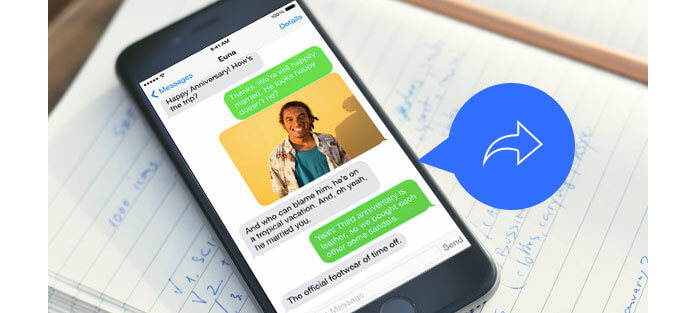
A fenti kérdésekhez hasonlóan a szöveges üzenetek továbbítása az iPhone-on is nagyon gyakori. Ebben a bejegyzésben három lehetőséget osztunk meg egy szöveges üzenet vagy üzenet továbbítására az iPhone vagy az Android telefonra: Szöveges üzenetek továbbítása közvetlenül a szolgáltatóval; Másolja és illessze be az SMS-t, hogy továbbítsa valakinek, és e-maileket, valamint exportálja és importálja a szöveges üzeneteket az ingyenes továbbításhoz.
A szöveges üzeneteket az összes szállítóján keresztül fogadhatja, például az AT&T Mobility, a Sprint Corporation, a T-Mobile US, a Verizon stb., Valamint továbbíthatja a szöveges üzeneteket egy másik számra az iPhone vagy az Android segítségével. Az egyetlen figyelmet kell fordítania az SMS-díjra.
1 lépés Keresse meg a kapott szöveges üzenetet, tartsa rajta, amíg meg nem jelenik a felugró ablak.
2 lépés Kattintson a "Több ..." elemre. Jelöljön be egy vagy több szöveges üzenetet jelölőnégyzetbe> Kattintson a Továbbítás képre ![]() .
.
3 lépés Itt kell megérintenie a képet ![]() , egy vagy több névjegy hozzáadásához. Az összes névjegy kiválasztása után koppintson a küldés gombra
, egy vagy több névjegy hozzáadásához. Az összes névjegy kiválasztása után koppintson a küldés gombra ![]() a kiválasztott szöveges üzenetek továbbítása az iPhone készülékről egy másik telefonra.
a kiválasztott szöveges üzenetek továbbítása az iPhone készülékről egy másik telefonra.
1. Fizetnie kell a szöveges üzenetek továbbításáért, és a részletes díjak az iPhone szolgáltatótól függnek.
2. Ha különböző feladóktól származó szöveges üzeneteket szeretne megosztani, akkor ebben a módszerben meg kell ismételnie a kapcsolat kezelését egyesével.
Ha különféle küldőktől származó szöveges üzeneteket szeretne továbbítani egy másik telefonra vagy telefonokra, például a barátaim, családtagjaim, kollégáim stb. Részéről, akkor kipróbálhatja ezt a módszert.
Ennek a módszernek az is szükséges, hogy díjat fizessen a szállítójának.
1 lépésIsmételje meg az 1. lépést az első módszernél.
2 lépésA felbukkanó ablakban válassza a "Másolás" lehetőséget, és lépjen a "Névjegyek"> "Üzenet küldése" elemre, majd koppintson az üzenet szerkesztési keretére, majd nyomja meg a "Beillesztés" gombot a szöveges üzenet elhelyezéséhez. Ismételje meg a folyamatot a lépésben az összes szöveges üzenet beillesztésére a különböző feladókról erre a szerkesztési keretre.
3 lépésAz összes szöveges üzenet másolása és beillesztése után koppintson a küldés gombra ![]() a szöveges üzenetek továbbításához.
a szöveges üzenetek továbbításához.
4 lépésHa a szöveges üzeneteket továbbítani szeretné e-mailekre, itt csak be kell illesztnie a szöveges üzeneteket az e-mail címébe, és el kell küldeni az e-mailekre.
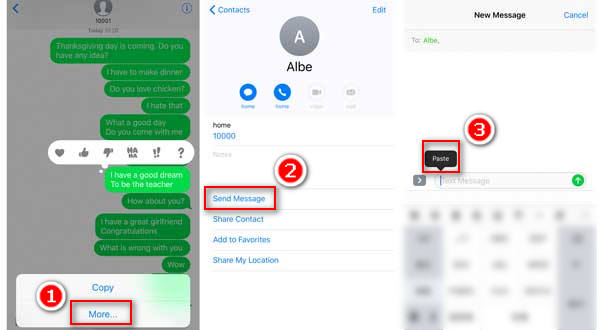
Megjegyzések
1. Ilyen módon meg kell ismételnie a másolási és beillesztési műveleteket a szöveges üzenetek továbbításához.
2. Amikor szöveges üzeneteket továbbít az iPhone-tól az e-mailekre, nem kell díjat fizetnie, hanem csak a Wi-Fi kapcsolat szükséges iPhone-ján.
Ilyen módon megpróbálhatja exportálni a szöveges üzeneteket az iPhone készülékről és importálni egy másik telefonra továbbküldés céljából.
Ez a módszer nagyon hasznos a következő helyzetekben:
◆ Sok olyan szöveges üzenete van, amelyet át akar küldeni egy másik telefonra, de nem akarja fizetni a magas szolgáltatói díjakat.
◆ A továbbított szöveges üzenetek küldésére vagy fogadására szolgáló telefonnak nincs SIM-kártyája, vagy a telefon leáll.
◆ Az iPhone nem áll a kezedben, de az iCloud biztonsági mentése BE van kapcsolva. És most szeretné ellenőrizni a szöveges üzeneteket.
◆ A törölt szöveges üzeneteket egy másik telefonra kívánja továbbítani.
Amire szükséged van: iPhone, amely továbbítja a szöveges üzeneteket (lásd a törölt szöveges üzeneteket) (A iPhone-nak hívtuk), egy másik telefon, amely a továbbított szöveges üzeneteket fogadja (B telefonnak hívtuk), FoneLab, PC / Mac, USB kábel
Mint korábban említettük, ez a módszer először a szöveges üzeneteket exportálja az iPhone-ról, majd a szöveges üzeneteket egy másik telefonra. Ellenőrizze a következő két megoldást.
1 lépés Futtassa a FoneLab szoftvert a számítógépen, és csatlakoztasson egy iPhone-t a számítógéphez USB-kábellel.
2 lépésKattintson a „Helyreállítás iOS-eszközről”> „Vizsgálás indítása” elemre az A iPhone szkenneléséhez.
3 lépésA szkennelés után rákattinthat az „Üzenet” elemre az üzenet részleteinek megtekintéséhez, és jelölje be az továbbítani kívánt szöveges üzeneteket, majd kattintson a „Visszaállítás” elemre, a CSV és HTML formátumban a szöveges üzenetek PC-re történő exportálásához.
A piros színű szöveges üzenetek törölve lesznek. A CSV- vagy HTML-fájl megnyitásával közvetlenül megtekintheti őket.
Ha otthon hagyja iPhone-ját, vagy az iPhone jelenleg nem áll a rendelkezésére, akkor az iCloud használatával kibonthatja a szöveges üzeneteket.
1 lépésMég mindig futtassa a FoneLab szoftvert PC-jén, és kattintson a "Visszaállítás az iCloud biztonsági másolatból" elemre.
2 lépés Jelentkezzen be az iCloud-fiókjába, és válassza ki a legújabb iCloud biztonsági másolatot, kattintson az "Download" gombra az iCloud biztonsági másolatának letöltéséhez.
3 lépésAz iCloud üzenetek szkenneléséhez válassza az "Üzenetek"> "Következő" lehetőséget.
4 lépés A beolvasás után kattintson a „Visszaállítás” elemre, hogy a szöveges üzeneteket biztonsági mentés céljából kivonja az iCloud biztonsági másolatából.
Itt van a videó:


Miután szöveges üzeneteket exportált iPhone -járól, megtanulhatott erről a postáról a importálja a szöveges üzeneteket a számítógépről egy másik iPhone-ra
Megjegyzések
1. Ebben a módszerben szabadon továbbíthatja a szöveges üzeneteket a díjak megfizetése nélkül, de a FoneLab csak korlátozott ingyenes próbaidőszakot biztosít Önnek.
2. Ilyen módon, ha készített biztonsági másolatot az iTunesról, akkor szöveges üzeneteket is kibonthat az iTunesból.
Mostanáig három módszert osztottak meg, amelyek segítségével megmondhatják a szöveges üzenetek továbbítását az iPhone készüléken. Csináld magad, és meg is oszthatod szöveges üzeneteidet az iPhone-ról az Androidra vagy az iPhone-ra.